Съдържание
Final Cut Pro е пълнофункционална професионална програма за редактиране на филми и (в сравнение с конкурентите си) е лесна за използване. Но тя е уникална по своя подход към редактирането и струва 299,99 USD така че потенциалните купувачи трябва да разгледат алтернативите.
След повече от десетилетие на създаване на филми с различни програми за редактиране на видео мога да ви уверя, че всяка от тях има своите силни и слаби страни. Казано направо, няма "най-добра" програма за редактиране на видео, а само такава, която има функциите, които ви харесват, на цена, която ви харесва, и работи по начин, който има смисъл за вас.
Но е важно да направите проучване на програмите за редактиране на видео, тъй като, подобно на други приложения за производителност, те изискват време, за да свикнете с начина им на работа и (често мъчително) да научите разширените им функции.
Така че подходът, който възприех в тази статия, е да подчертая приложенията за видеоредактор, които според мен са най-добрите алтернативи на Final Cut Pro в две категории:
1. бързо и лесно: Търсите нещо евтино и лесно за създаване на прости филми в движение.
2. Професионален клас: Искате да работите в програма, в която можете да се развивате като филмов монтажист и за предпочитане да печелите пари от това.
Основни изводи
- Най-добрата алтернатива за бързо и лесно създаване на филми: iMovie
- Най-добрата алтернатива за професионално редактиране на филми: DaVinci Resolve
- Има и други чудесни програми в двете категории, но те могат да бъдат скъпи.
Най-добрата бърза & лесна алтернатива: iMovie
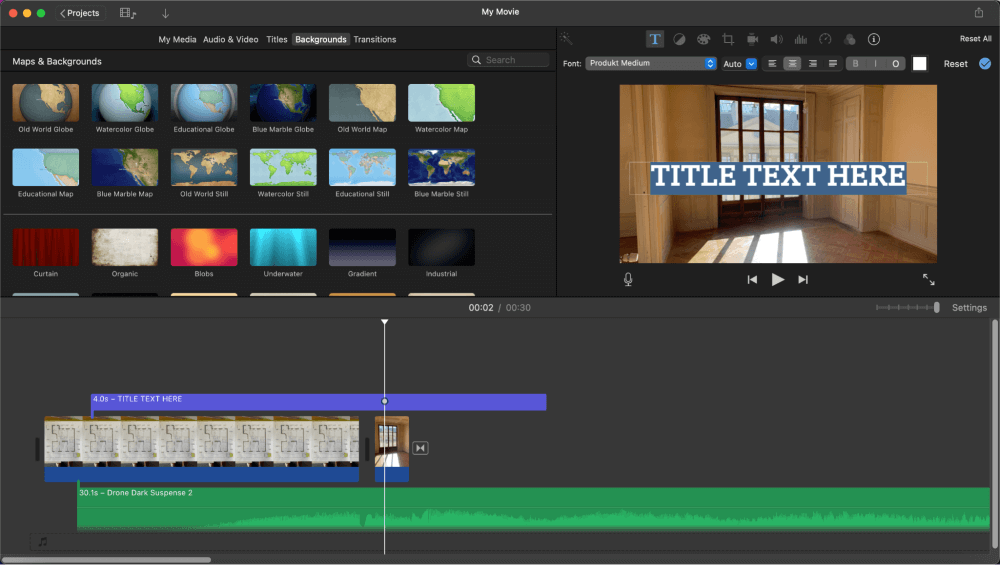
iMovie има едно предимство, което никой конкурент не може да постигне: вече я притежавате. Тя се намира на вашия Mac, iPad и iPhone в момента (освен ако не сте я изтрили, за да спестите място, което ми се е случвало...)
С iMovie можете да правите много неща. Той има много общи функции с Final Cut Pro, включително основния външен вид, усещане и работен процес. Но по-важното е, че всички основни инструменти за редактиране, заглавия, преходи и ефекти са налице.
iMovie е лесен за използване: iMovie споделя подхода на Final Cut Pro за сглобяване на клипове с "магнитна" времева линия .
Въпреки че може да се обсъждат силните и слабите страни на магнитната времева линия в сравнение с традиционните времеви линии, които предлагат повечето програми за редактиране, мисля, че е ясно, че подходът на Apple е по-лесен и по-бърз за усвояване - поне докато проектите ви не достигнат определен размер или сложност.
В традиционната времева линия, ако премахнете клип, зад него остава празно място. В магнитната времева линия клиповете около премахнатия клип се прихващат (като магнит), без да оставят празно място. По същия начин, ако вмъкнете клип в магнитна времева линия, другите клипове се избутват от пътя, за да направят достатъчно място за новия клип.прости идеи, които оказват много голямо влияние върху начина, по който филмовите редактори добавят, изрязват и преместват клипове в своите времеви линии. Ако искате да научите повече, предлагам да започнете с отличната книга на Джони Елуин пост .
iMovie е стабилен. iMovie е приложение на Apple, работещо в операционна система на Apple, на хардуер на Apple.
Мога да добавя, че iMovie се интегрира добре и с всички други приложения на Apple по същите причини. Снимки Добавете аудиозапис, който сте записали на iPhone? Няма проблем.
Накрая, iMovie е безплатен . Можете да редактирате филми безплатно в Mac, iPad и iPhone. Можете да започнете редактирането на филм в iPhone и да го завършите в iPad или Mac.
С извинение към конкурентите на iMovie за неясно монополната екосистема, тази комбинация от цена и интеграция може да бъде адски привлекателна.
Въпреки това, когато искате повече - повече заглавия, повече преходи, по-сложна корекция на цветовете или контрол на звука - ще откриете, че iMovie ви липсва. И в крайна сметка ще искате повече.
Това поражда въпроса: Има ли други програми за редактиране на филми за Mac, които предлагат повече функционалност или поне приличен компромис между функции, цена и използваемост?
Да. Моите двама подгласници в категорията "Бързо и лесно" са:
Класиране на второ място 1: Filmora

Filmora по функции превъзхожда iMovie, с повече видео и аудио ефекти, по-добра анимация и по-малко моменти на "чакай, защо не може да направи това?" при редактиране. И докато някои хора се оплакват от цялостния дизайн на Filmora, аз го намирам за доста плавен и интуитивен.
Накратко, Мисля, че Filmora е по-скоро редактор за "средно напреднали" потребители, докато iMovie е идеално пригоден за начинаещи - или за опитни редактори, които просто трябва да направят бърз монтаж на телефона си в салона на летището. .
Но Filmora ме изгуби заради цената. Тя струва 39,99 долара на година или 69,99 долара за постоянен лиценз, което може да е добре, но ако я избирате, защото има повече функции, с още (приблизително) 200 долара получавате Final Cut Pro, който може никога да не надраснете.
И - разбивачът на сделката за мен - вечният лиценз от 69,99 долара е само за "актуализации", но не и за "нови версии" на софтуера. Звучи ми като че ли, ако пуснат куп невероятни нови функции, ще трябва да го купите отново.
И накрая, трябва да платите още 20,99 долара на месец за "Пълни ефекти и плъгини", въпреки че това включва много видео и музика.
Макар че може да отнеме няколко години, за да достигне цената на Final Cut Pro, разбирам, че 299 долара са твърде далеч от бюджета ви. Така че, ако знаете, че искате повече от това, което iMovie може да предложи, опитайте Filmora. Има безплатна пробна версия, която не изтича, но поставя воден знак върху експортираните филми.
Можете да прочетете пълния ни преглед на Filmora, за да научите повече за този видеоредактор.
Подгласник 2: HitFilm

HitFilm има по-привлекателна схема за ценообразуване: има безплатно версия с ограничени функции, а след това версия с повече функции за 6,25 долара на месец (ако плащате годишно) и версия с всички функции за 9,99 долара на месец.
Предполагам, че ще искате да актуализирате безплатната версия доста бързо и така ще платите минимум 75 USD годишно.
Най-голямото предимство на HitFilm според мен е обхватът на ефектите, филтрите и функциите за специални ефекти. . Те, разбира се, са за по-напреднали потребители, но в моята категория Quick & Easy HitFilm се отличава с широтата на своята функционалност.
Основното притеснение, което имам по отношение на HitFilm, е, че времевата линия прилича много повече на традиционните програми за редактиране (като Premiere Pro на Adobe) и - според моя опит - това изисква известно свикване.
В крайна сметка ще се справите с преместването на всички части, без да нарушавате последователността в друга песен, но ще трябва да работите върху това.
Което поставя под съмнение частта "Лесно" от "Бързо & амп; Лесно", за да запази HitFilm на първо място. Въпреки това HitFilm върши чудесна работа в своите видео уроци, които са удобно вградени директно в софтуера.
Най-добрата алтернатива за професионален редактор: DaVinci Resolve

Ако търсите програма с толкова или повече функции от Final Cut Pro, първата ви спирка трябва да бъде DaVinci Resolve .
Цената на DaVinci Resolve е почти същата като тази на Final Cut Pro ($295,00 срещу $299,99 за Final Cut Pro), но има безплатна версия, която няма ограничения във функционалността и в която липсват само няколко много усъвършенствани функции.
Така че, на практика, DaVinci Resolve е безплатен . за вечни времена.
Освен това, безплатно, DaVinci Resolve напълно интегрира някои функции, за които трябва да платите допълнително, ако сте избрали Final Cut Pro. Разширените графики за движение, аудиотехниката и професионалните опции за експортиране, например, са включени в приложението DaVinci Resolve. Безплатно.
По отношение на обичайните функции за редактиране DaVinci Resolve прави всичко, което прави Final Cut Pro, но обикновено с повече опции и повече възможности за промяна или усъвършенстване на настройките. Това може да бъде проблем: програмата е толкова голяма, с толкова много функции, че може да бъде непосилна.
Но, както предложих във въведението, изучаването на програма за редактиране на видео е инвестиция. Ще прекарате часове в изучаване на Final Cut Pro или DaVinci Resolve.
И за тяхна чест създателите на DaVinci Resolve предоставят впечатляващ набор от видео уроци на своя уебсайт и предлагат наистина добри (и безплатни) онлайн класове.
Въпреки че наистина харесвам DaVinci Resolve и го използвам както за търговска, така и за лична употреба, имам две "оплаквания":
Първо , DaVinci Resolve може да се почувства като гигантска мечка панда, натъпкана във Fiat 500. Той е голям и се чувства малко ограничен с паметта и процесорната мощ на средния Mac.
Докато Final Cut Pro работи като гепард на Mac M1, DaVinci Resolve може да се почувства бавен и дори нестабилен, когато филмът ви се разраства и ефектите се натрупват.
Втори , DaVinci Resolve използва традиционния подход за управление на клиповете на времевата линия, който е по-капризен от магнитната времева линия на Final Cut Pro. Така че кривата на обучение е по-стръмна и може да бъде разочароваща за начинаещите потребители.
Но ако оставим тези проблеми настрана, DaVinci Resolve е впечатляващ софтуер, има редовни нови версии с още по-впечатляваща функционалност и се утвърждава в индустрията.
Второ място: Adobe Premiere Pro

Избирам Adobe Premiere Pro за най-добрия алтернативен професионален софтуер за редактиране на видео по една проста причина: пазарен дял.
Premiere Pro се превърна в програма за редактиране на видео по подразбиране за легиони от маркетингови компании, компании за производство на комерсиално видео и, да, за големи филми.
В крайна сметка, ако искате да работите като видеоредактор, възможностите ви за работа ще бъдат по-ограничени, ако не можете да включите в автобиографията си владеенето на Premiere Pro.
И Premiere Pro е тя притежава всички основни функции на Final Cut Pro или DaVinci Resolve, а широкото ѝ използване означава, че не липсват приставки на трети страни.
Наистина няма какво да се оплаквате от функциите на Premiere - по някаква причина тя има огромен пазарен дял.
Проблемът е в цената. Няма опция за еднократно закупуване на Premiere Pro, така че в крайна сметка плащате 20,99 USD на месец или 251,88 USD на година.
А програмата After Effects на Adobe (която ще ви е необходима, ако искате да създавате собствени специални ефекти) струва друг 20,99 долара на месец.
Сега можете да се абонирате за Adobe Creative Cloud (която ви дава и Photoshop, Illustrator и др.) и плащате по 54,99 долара на месец, но това прави 659,88 долара на година.
Можете да прочетете пълния ни преглед на Premiere Pro за повече информация.
Заключителни алтернативни мисли
Най-добрият начин да изберете софтуер за редактиране е да го изпробвате, което е достатъчно лесно, тъй като всички програми, за които говорих, предлагат някакъв вид пробен период. Предполагам, че ще познаете "вашата" програма, когато я откриете, и се надявам само да можете да си я позволите!
И тъй като знам, че пробите и грешките могат да отнемат много време, надявам се тази статия да ви помогне да ограничите възможностите си. Или поне да ви даде някои идеи за това какво да търсите или да внимавате и какво можете да очаквате да платите.
Моля, уведомете ме в коментарите по-долу, ако сте намерили тази статия за полезна или се съмнявате в избора ми или в моята аргументация.
И в тази връзка искам да се извиня на всички страхотни, творчески и нови програми за редактиране на видео, които дори не споменах (говоря за вас, Blender и LumaFusion).
Благодаря ви .

